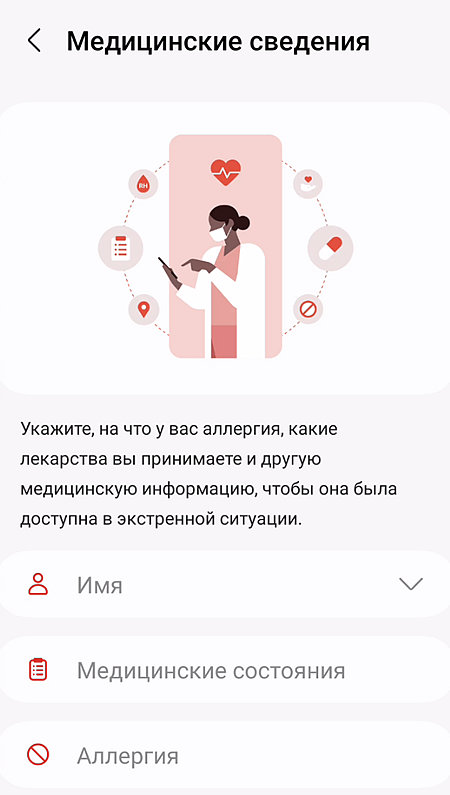Вы можете использовать приложение «Личная безопасность», чтобы сохранять информацию для экстренных случаев и делиться ею. Ваш смартфон также может автоматически связываться со службами экстренной помощи в некоторых странах и регионах и с некоторыми операторами связи.
Важно:
- Некоторые из этих шагов работают только на Android 12 и выше.
- Некоторые из этих шагов требуют, чтобы вы коснулись экрана.
Подготовьтесь к чрезвычайной ситуации
Важно! Любой, кто возьмет в руки ваш смартфон, сможет просмотреть ваше сообщение на экране блокировки и экстренную информацию, даже если устройство заблокировано. Вы можете отключить эту настройку в приложении «Безопасность».
Используйте приложение «Личная безопасность»
Приложение «Личная безопасность» доступно на некоторых устройствах Android. Приложение будет отображаться как приложение личной безопасности в Google Play и в настройках. Но, в вашем списке приложений оно отображается только как приложение «Безопасность».
Совет. Чтобы удалить приложение «Безопасность» из списка приложений, вы можете отключить его.
Обновите свою информацию в приложении «Личная безопасность» на Android
- Убедитесь, что у вас установлена последняя версия программного обеспечения Android.
- На телефоне перейдите в «Настройки» и нажмите Безопасность и чрезвычайные ситуации или Экстренные ситуации (точное название зависит от производителя устройства).
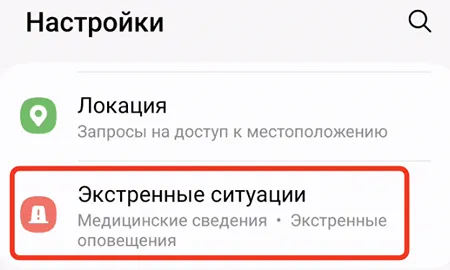
Если вы не видите баннер, проверьте, установлено ли приложение «Личная безопасность» на вашем устройстве.
Что вы можете сделать:
- На Android 12 и более ранних версиях, если на вашем смартфоне не установлено приложение «Личная безопасность»: вы можете войти в свою учетную запись Google, добавить экстренные контакты и указать медицинскую информацию.
- Когда установлено приложение «Безопасность»: вы можете использовать экстренные вызовы, экстренный обмен, проверку безопасности и оповещения о чрезвычайных ситуациях.
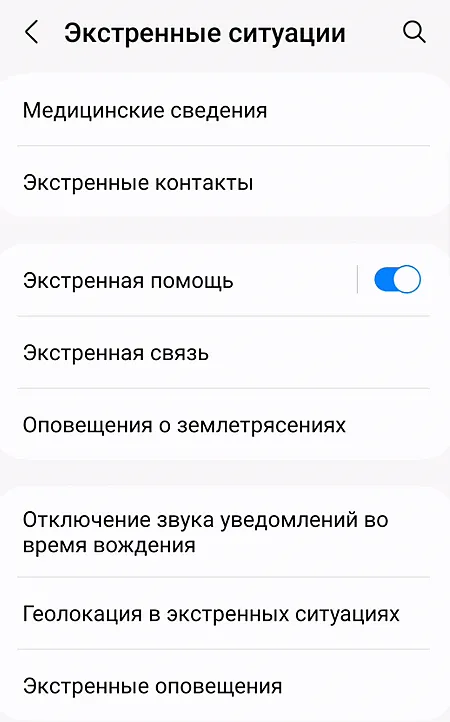
Что вам нужно
Для некоторых функций приложения «Личная безопасность» требуется включить Службы геолокации и разрешения, такие как отправка данных в экстренных случаях, обнаружение автомобильных аварий и оповещения о чрезвычайных ситуациях. Для некоторых типов пользователей обмен данными о местоположении доступен только в определенных странах и регионах.
Вы можете делиться своим местоположением в реальном времени с другими вашими устройствами с помощью функции «Обмен местоположением». Когда вы делитесь своим местоположением с кем-либо, этот человек может видеть ваше имя, фотографию и местоположение в режиме реального времени в продуктах Google, включая Карты Google.
Ваша общая информация о местоположении может включать:
- Ваше текущее или предыдущее местоположение
- Ваша текущая деятельность, например, вождение автомобиля или ходьба
- Специфика вашего устройства, например, время автономной работы или подключение к GPS
- Ваши места, например, дом, работа или пункты назначения
Добавьте экстренную информацию в приложение «Личная безопасность»
Вы можете добавить личную информацию для экстренных случаев на экран блокировки телефона, например, группу крови, аллергии и лекарства.
- На телефоне откройте приложение «Безопасность».
- Войдите в свою учетную запись Google.
- Коснитесь Настройки.
- Добавьте информацию о чрезвычайной ситуации.
- Для медицинской информации:
- Коснитесь Медицинская информация.
- Чтобы добавить такую информацию, как группа крови, аллергия или лекарства, коснитесь элемента в списке, который вы хотите обновить.

- Для экстренных контактов:
- Нажмите Экстренные контакты и выберите существующий контакт, который хотите добавить.
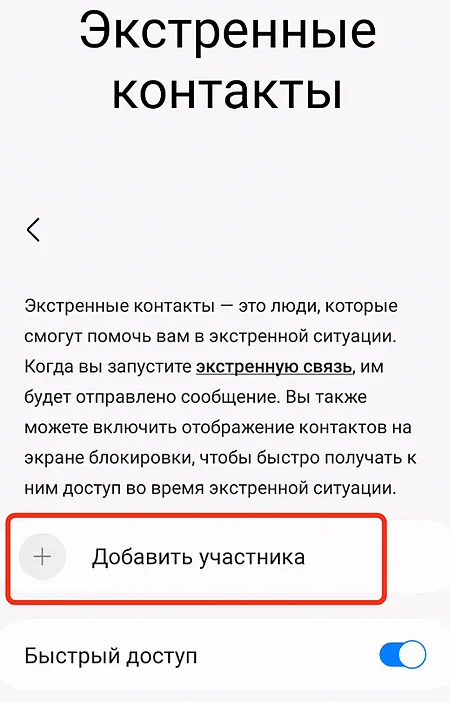
- Для медицинской информации:
- Чтобы показать экстренную информацию на заблокированном экране, коснитесь Показать, когда устройство заблокировано → Показать, когда заблокировано.
- Если в вашем телефоне нет SIM-карты или eSIM, вы можете совершать экстренные вызовы, но не сможете звонить своим экстренным контактам.
Включите экстренный вызов SOS
Если вы попали в экстренную ситуацию, вы можете использовать свой телефон для инициирования экстренных действий, таких как вызов помощи, оповещение ваших контактов о вашем местоположении и запись видео.
- Если вы ещё этого не сделали, добавьте SIM-карту в свой телефон.
- На телефоне откройте приложение «Настройки».
- Нажмите Экстренные ситуации → Экстренная помощь.
- Включите функцию «Экстренная помощь».
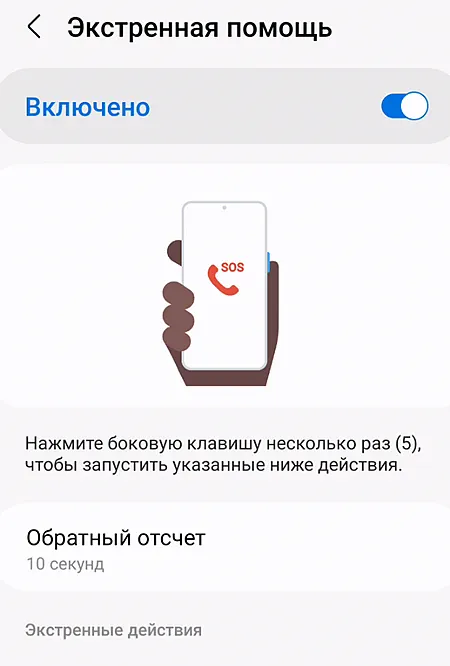
Вы также можете включить воспроизведение звука будильника, чтобы воспроизвести громкий звук при запуске функции «экстренная помощь».
- Решите, какие экстренные действия должны выполняться при использовании функции «Экстренная помощь».
Включите действия, которые вы хотите использовать:
- Вызов экстренных служб: Укажите местный номер службы экстренной помощи. Для регионов с более чем одним номером службы экстренной помощи по умолчанию используется номер полиции.
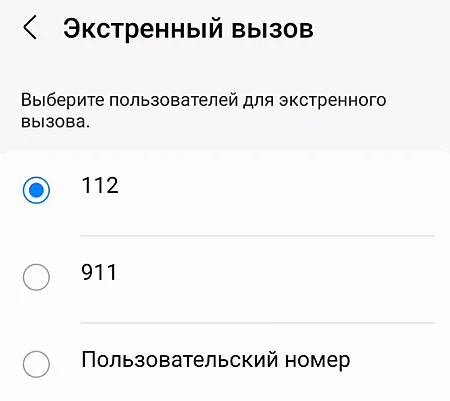
- Отправка информации контактам для экстренных случаев. Вы можете делиться информацией о местоположении и ситуации в режиме реального времени с контактами для экстренных случаев.
- Запись экстренного видео. Запишите видео, чтобы поделиться с контактами в экстренных случаях или сохранить и создать резервную копию.
Автоматический обмен: после резервного копирования вы можете автоматически поделиться ссылкой для загрузки видео с контактами для экстренных случаев. У вас будет возможность отменить совместное использование, когда вы закончите запись.
- Вызов экстренных служб: Укажите местный номер службы экстренной помощи. Для регионов с более чем одним номером службы экстренной помощи по умолчанию используется номер полиции.
Поместите сообщение на экран блокировки
- На телефоне откройте приложение «Настройки».
- Коснитесь «Экран/Дисплей».
- В разделе «Заблокировать дисплей» нажмите Экран блокировки → Добавить текст на экран блокировки.
- Введите свое сообщение, например информацию, которая поможет кому-то вернуть ваш телефон, если вы его потеряли.
- Коснитесь Сохранить.
Получить помощь во время чрезвычайной ситуации
Используйте «Экстренная помощь», чтобы позвать на помощь или предупредить
Важно: Вы не сможете поделиться своим местоположением в реальном времени с контактами для экстренных случаев, если у вас нет подключения к Интернету через Wi-Fi или мобильную сеть.
Если вы попали в экстренную ситуацию, вы можете использовать свой телефон для инициирования экстренных действий, таких как вызов помощи, оповещение ваших контактов о вашем местоположении и запись видео. Когда включен режим энергосбережения, обмен данными о местоположении в экстренных случаях может быть сильно ограничен.
- На телефоне нажмите кнопку питания 5 или более раз.
- Перед началом действий в аварийной ситуации начинается 10-секундный обратный отсчет. Чтобы отменить экстренный вызов, проведите по экрану «Отмена» вправо во время обратного отсчета.
- После 10-секундного обратного отсчета в зависимости от ваших настроек запускаются экстренные действия.
- Если вы включите отправку сообщений в экстренных случаях и запись видео, эти действия могут быть запущены во время вашего звонка в службы экстренной помощи.
Запись видео во время чрезвычайной ситуации
Как работает экстренная запись
Вы по-прежнему можете использовать свой телефон для выполнения других задач, таких как сообщение о своём местоположении контактным лицам для экстренных случаев и получение помощи от местных служб экстренной помощи, пока идёт экстренная запись.
Важно:
- Видеозапись предназначена для записи чрезвычайных ситуаций и связанных с ними событий для повышения вашей личной безопасности.
- Записи экстренных событий могут беспокоить ваших контактных лиц в экстренных случаях и вызывать у этих людей стресс.
- Пожалуйста, используйте функцию обмена видео с осторожностью. Вы несёте ответственность за обеспечение полного соблюдения закона при использовании этой функции, включая любые применимые законы о видеозаписи или прослушивании телефонных разговоров.
Если вы откроете другое приложение, использующее вашу камеру, экстренная запись будет приостановлена. Когда экстренная запись приостановлена, ваша запись показывает серый экран. Чтобы вернуться к экстренной записи, снова откройте приложение «Безопасность» или коснитесь уведомления в верхней части экрана.
Экстренная запись может записывать и сохранять видео до 45 минут. Качество видео около 10 МБ/мин.
Как работает автоматический обмен видео
Если вы включите автоматический обмен, ссылка на ваше видео будет автоматически отправлена всем вашим контактам для экстренных случаев после каждой записи. Если у вас не настроены контакты для экстренных случаев, ваше видео никому не будет доступно. Если вы решите, что не хотите делиться видео, у вас есть 15 секунд после записи, чтобы отменить публикацию.
Совместное использование зависит от вашего подключения к Интернету, и между окончанием записи и моментом загрузки и публикации видео может быть промежуток времени. Любой экстренный контакт, с которым вы поделитесь своим видео, может загрузить его копию.
В каждый момент времени для каждого видео может быть активна только одна ссылка для общего доступа. Каждая созданная ссылка имеет 7-дневный таймер истечения срока действия, который предназначен для защиты вашей конфиденциальности. Вы можете деактивировать ссылку в любое время. Чтобы обновить таймер истечения срока действия, деактивируйте существующую ссылку и создайте новую ссылку.
Чтобы деактивировать ссылку для обмена:
- На телефоне откройте приложение «Безопасность».
- В левом верхнем углу нажмите Настройки → Ваши видео.
- Рядом с видео нажмите Ещё → Удалить.
- Когда появится диалоговое окно, нажмите Удалить.
Экстренная запись предназначена для личного использования в чрезвычайных ситуациях, чтобы обеспечить вашу безопасность. Google автоматически отключит активную общую ссылку, если она используется слишком часто.
Как работает автоматическое резервное копирование видео
Экстренные записи автоматически загружаются в облако, чтобы предотвратить потерю данных, если ваш телефон будет потерян или уничтожен во время чрезвычайной ситуации. Загрузка в облако требует подключения к Интернету и может стоить денег, если у вас ограниченный доступ к данным. Загруженными аварийными записями можно управлять в любое время при наличии подключения к Интернету.
Чтобы управлять своими видео:
- На телефоне откройте приложение «Безопасность».
- В левом верхнем углу нажмите Настройки → Ваши видео.
- Рядом с видео коснитесь Ещё → Поделиться или Удалить.
Если вы удаляете файл, он навсегда удаляется из вашей учетной записи Google, и это действие нельзя отменить.
Найти экстренную информацию
- На заблокированном экране проведите вверх.
- Коснитесь Экстренная ситуация → Просмотр информации о чрезвычайной ситуации.
Отправить своё местоположение автоматически
Чтобы помочь спасателям быстро найти вас, местоположение вашего телефона может быть отправлено, когда вы набираете или отправляете текстовое сообщение по номеру службы экстренной помощи.
Если служба Android Emergency Location Service (ELS) работает в вашей стране или регионе и в вашей мобильной сети, и вы не отключили ELS, ваш телефон автоматически отправит своё местоположение службам экстренного реагирования через ELS. Если ELS отключен, ваш оператор мобильной связи может по-прежнему отправлять данные о местоположении устройства во время экстренного вызова или текстового сообщения.
Включить или отключить службу экстренного определения местоположения
- На телефоне откройте приложение «Настройки».
- Нажмите «Местоположение» → «Службы определения местоположения» → «Служба экстренного определения местоположения» или «Служба экстренного определения местоположения Google».
- Включите или отключите Службу экстренного определения местоположения.
Как работает служба экстренного определения местоположения
Ваш телефон использует службу экстренного определения местоположения (ELS) только тогда, когда вы звоните или отправляете текстовое сообщение на номер службы экстренной помощи.
Если на вашем телефоне включена функция ELS, она может использовать Службы определения местоположения Google и другую информацию для определения наиболее точного местоположения вашего телефона во время экстренного вызова. ELS также может отправлять дополнительную информацию, например язык, на котором настроено ваше устройство.
Чтобы помочь найти вас и помочь вам, ваш телефон предоставляет эти данные авторизованным службам экстренного реагирования. Службы экстренного реагирования получают эти данные напрямую с вашего телефона, а не через Google.
После того, как вы завершите звонок или отправите сообщение, во время которого ELS была активна, ваш телефон отправляет данные об использовании, аналитику и диагностику в Google через сервисы Google Play, чтобы проанализировать, насколько хорошо работает ELS. Google не получает никакой информации, которая могла бы идентифицировать вас, включая ваше местоположение.
Когда вы отправляете своё местоположение с помощью ELS, процесс отличается от того, когда вы делитесь своим местоположением на Google Maps.
Поделитесь своим местоположением с контактами для экстренных случаев
Вы можете позволить своим экстренным контактам определять ваше местоположение и получать обновления о том, где вы находитесь, и о проценте заряда батареи. Вы должны дать приложению «Личная безопасность» разрешение на доступ к вашему местоположению.
Чтобы использовать экстренный обмен, вам потребуется:
- Минимум один экстренный контакт
- Чтобы предоставить приложению «Безопасность» разрешения на определение местоположения «Во время использования»
- Интернет-соединение с включенными службами определения местоположения
Начать экстренный обмен
- На телефоне откройте приложение «Безопасность».
- Нажмите Экстренный обмен.
- Выберите, с кем вы хотите поделиться своим местоположением в реальном времени.
- Вы также можете добавить дополнительное сообщение.
- Нажмите «Поделиться».
- Вы можете коснуться баннера уведомлений, чтобы просмотреть детали своего «Экстренного обмена».
Совет. Если обмен геоданными недоступен в вашей стране или регионе, в приложении «Безопасность» появится сообщение.
Остановить экстренный обмен
- На телефоне откройте приложение «Безопасность».
- Нажмите «Остановить экстренный доступ».
- Вы можете добавить примечание, объясняющее, почему вы закрыли экстренный общий доступ.
Совет. Экстренный доступ автоматически прекратится через 24 часа.
Запланируйте проверку безопасности
Если вы хотите, чтобы ваш телефон проверял вас и сообщал вашим экстренным контактам, если что-то не так, вы можете запланировать проверку безопасности. Например, вы можете использовать проверку безопасности, когда идёте в незнакомом районе или идёте на вечеринку. Вы должны предоставить приложению «Безопасность» разрешения на определение местоположения «Во время использования».
- На телефоне откройте приложение «Безопасность».
- Коснитесь Проверка безопасности.
- Выберите Причину и Продолжительность.
- Вы можете установить проверку на любую продолжительность до 24 часов.
- Нажмите Далее.
- Выберите свои контакты.
- Коснитесь Включить.
Совет. Если вы включите уведомления для своих экстренных контактов, они будут уведомлены о запланированной и завершенной проверке безопасности.
Отметьте себя в безопасности
Когда придёт время проверить свою безопасность, вы получите предупреждение за 60 секунд до начала экстренного обмена. Если вы отметите себя, экстренный общий доступ будет отменен. Вы можете остановить проверку безопасности в любое время через уведомление. Если вы не выберете один из вариантов в течение 60 секунд, начнётся экстренный обмен.
- Когда вы получите уведомление, выберите один из вариантов:
- Я в порядке
- Начать делиться сейчас
- Позвонить в службу помощи
- Если ваш телефон заблокирован, вам может потребоваться разблокировать его.
Если ваш телефон выключится или пропадёт сигнал, проверка безопасности останется активной и запустится экстренный обмен информацией о вашем последнем известном местоположении в запланированное время регистрации.
Как уведомляются экстренные контакты
Когда начинается проверка безопасности, если вы включаете уведомления для своих экстренных контактов, они получают текст с вашим именем, продолжительностью вашей проверки безопасности и причиной, если вы её указали. Позже, если вы запустите экстренный обмен вручную или не сможете пометить себя как «ОК», когда ваш телефон зарегистрируется, Google поделится ссылкой для просмотра вашего местоположения в реальном времени и оставшегося заряда батареи в Картах Google.
Экстренный обмен и проверки безопасности прекращаются, когда вы останавливаете их или отмечаете себя в безопасности. Когда они останавливаются, Google отправляет вашим контактам ещё один текст, чтобы сообщить им, что это завершилось.
Получайте экстренные оповещения
Когда вы соглашаетесь на оповещения о кризисных ситуациях, вы получаете уведомления в приложении «Безопасность» о чрезвычайных ситуациях или местных кризисах, таких как стихийные бедствия.
Уведомления о чрезвычайных ситуациях содержат ссылку на домашнюю страницу приложения «Безопасность», где вы можете найти дополнительную информацию о событии.
Кризисные оповещения доступны во всех странах и регионах и на всех языках. Если ваш телефон настроен на другой язык, отличный от местного языка, оповещение может отображаться на официальном языке вашего текущего местоположения вместо установленного языка.
Включите или отключите оповещения о кризисе:
- На телефоне откройте приложение «Безопасность».
- Коснитесь Экстренные ситуации → Экстренные оповещения.
- Включите или выключите оповещения о кризисе.
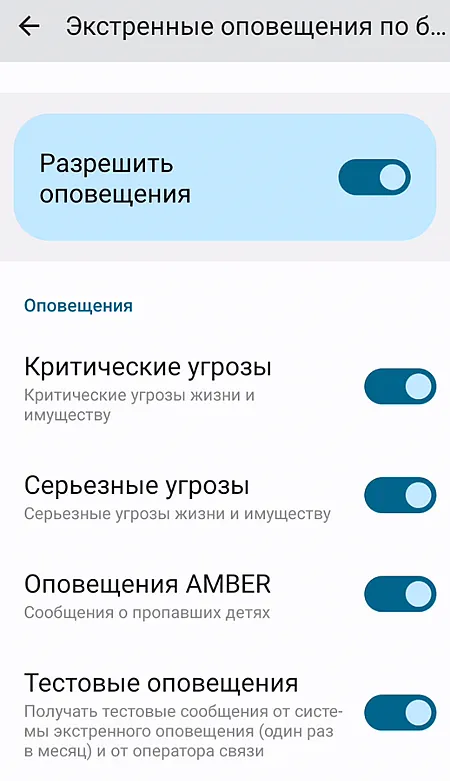
Узнайте о землетрясениях в вашем районе
Ваш смартфон на Android может обнаруживать землетрясения в вашем районе. Чтобы узнать больше о близлежащих землетрясениях, откройте поиск Google и наберите «землетрясение в [вашем городе или регионе]».
Чтобы ваш телефон не участвовал в обнаружении землетрясений, отключите точное определение местоположения.
Получайте оповещения о ближайших землетрясения
Ваш телефон может использовать ваше приблизительное местоположение, чтобы отправлять вам оповещения о ближайших землетрясениях магнитудой 4,5 и выше.
ShakeAlert
Эти предупреждения о землетрясениях основаны на данных ShakeAlert.
Система оповещения о землетрясениях Android
Эти оповещения о землетрясениях основаны на системе оповещений о землетрясениях Android.
Где активна система оповещения о землетрясениях Android
- Афганистан
- Албания
- Алжир
- Ангилья
- Антигуа и Барбуда
- Армения
- Аруба
- Австралия
- Австрия
- Азербайджан
- Барбадос
- Бангладеш
- Белиз
- Бутан
- Босния и Герцеговина
- Бразилия
- Болгария
- Колумбия
- Хорватия
- Куба
- Кипр
- Чехия
- Джибути
- Доминика
- Доминиканская Республика
- Эквадор
- Египет
- Сальвадор
- Эритрея
- Эфиопия
- Фолклендские острова
- Франция
- Грузия
- Германия
- Греция
- Гренада
- Гваделупа
- Гаити
- Гондурас
- Венгрия
- Исландия
- Иран
- Ирак
- Израиль
- Ямайка
- Иордания
- Казахстан
- Косово
- Киргизия
- Лаос
- Ливан
- Малайзия
- Молдова
- Монголия
- Черногория
- Мьянма
- Непал
- Новая Зеландия
- Никарагуа
- Северная Македония
- Оман
- Пакистан
- Палестина
- Папуа – Новая Гвинея
- Филиппины
- Португалия
- Румыния
- Сен-Бартелеми
- Сен-Мартен
- Сан-Марино
- Саудовская Аравия
- Сербия
- Синт-Мартен
- Словакия
- Словения
- Соломоновы Острова
- Сомали
- Испания
- Швейцария
- Таджикистан
- Танзания
- Таиланд
- Восточный Тимор
- Тринидад и Тобаго
- Тунис
- Турция
- Туркменистан
- Украина
- Объединенные Арабские Эмираты
- Узбекистан
- Вануату
- Венесуэла
Включить или отключить оповещения о землетрясениях
Важно: чтобы получать оповещения, у вас должны быть включены Wi-Fi или передача данных.
- Откройте приложение «Настройки» вашего телефона.
- Нажмите Безопасность и экстренные ситуации → Оповещения о землетрясениях.
- Включите или выключите оповещения о землетрясениях.
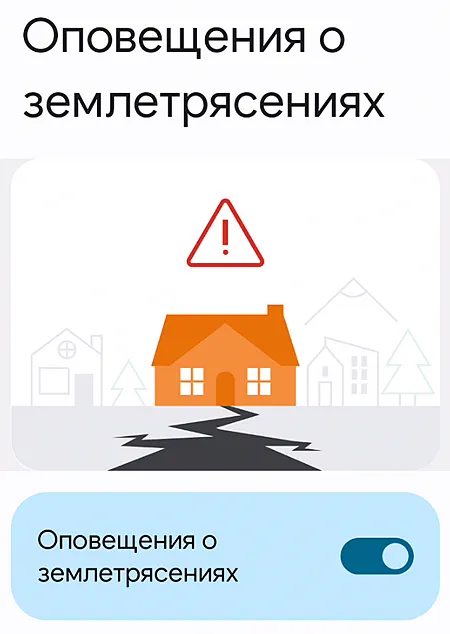
Вы можете не получать оповещения обо всех землетрясениях в вашем районе. Иногда вы можете получить предупреждение, но не почувствовать землетрясение в вашем регионе.